Lexmark CX410, CX417 User Manual
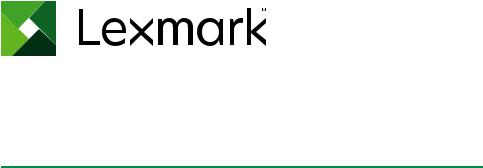
Серия CX410 и CX417
Руководство пользователя
Июнь 2017 г. |
www.lexmark.com |
|
|
Тип(ы) машины: 7527
Модель(и): 415, 436

Содержимое |
2 |
Содержимое |
|
Информация по технике безопасности.......................................... |
7 |
Условные обозначения............................................................................................................. |
7 |
Информация о принтере................................................................. |
10 |
Поиск сведений о принтере................................................................................................... |
10 |
Выбор места для установки принтера.................................................................................. |
11 |
Конфигурации принтера......................................................................................................... |
12 |
Основные функции сканера................................................................................................... |
13 |
Общие сведения о УАПД и стекле экспонирования сканера.............................................. |
14 |
Общие сведения о панели управления принтера...................... |
15 |
Использование панели управления принтера...................................................................... |
15 |
Начальный экран.................................................................................................................... |
15 |
Знакомство c цветами света кнопки перехода в спящий режим и цветами индикатора... |
17 |
Назначение кнопок сенсорного экрана................................................................................. |
17 |
Установка и использование приложений начального |
|
экрана................................................................................................. |
19 |
Определение IP-адреса компьютера.................................................................................... |
19 |
Определение IP-адреса принтера......................................................................................... |
19 |
Доступ к встроенному веб-серверу....................................................................................... |
19 |
Настройка начального экрана............................................................................................... |
20 |
Информация о различных приложениях.............................................................................. |
20 |
Активация приложений начального экрана.......................................................................... |
21 |
Настройка удаленной панели управления........................................................................... |
25 |
Экспорт и импорт конфигурации........................................................................................... |
26 |
Дополнительная настройка принтера.......................................... |
27 |
Установка внутренних дополнительных устройств.............................................................. |
27 |
Установка дополнительных аппаратных модулей............................................................... |
33 |
Подключение кабелей............................................................................................................ |
36 |
Установка ПО принтера.......................................................................................................... |
38 |
Сеть.......................................................................................................................................... |
39 |
Проверка установки принтера............................................................................................... |
42 |
Содержимое |
3 |
Загрузка бумаги и специальных материалов для печати......... |
44 |
Задание формата и типа бумаги........................................................................................... |
44 |
Настройка параметров для формата бумаги Universal....................................................... |
44 |
Загрузка лотка на 250 и 550 листов...................................................................................... |
44 |
Загрузка в устройство ручной подачи................................................................................... |
47 |
Загрузка бумаги в лоток подачи на 650 листов.................................................................... |
48 |
Загрузка многоцелевого устройства подачи......................................................................... |
49 |
Связывание лотков и исключение лотков из цепочки связи............................................... |
52 |
Инструкции по работе с бумагой и специальными |
|
материалами для печати................................................................. |
55 |
Использование специальной бумаги.................................................................................... |
55 |
Инструкции по использованию бумаги.................................................................................. |
59 |
Поддерживаемые форматы, типы и плотность бумаги....................................................... |
62 |
Печать................................................................................................. |
66 |
Печать форм........................................................................................................................... |
66 |
Печать документа................................................................................................................... |
66 |
Печать с флэш-накопителя.................................................................................................... |
68 |
Печать с мобильного устройства........................................................................................... |
70 |
Печать конфиденциальных и других отложенных заданий................................................. |
71 |
Печать информационных страниц........................................................................................ |
73 |
Отмена задания на печать..................................................................................................... |
74 |
Копирование...................................................................................... |
75 |
Получение копий..................................................................................................................... |
75 |
Копирование фотографий...................................................................................................... |
76 |
Копирование на специальные материалы для печати........................................................ |
76 |
Создание кода быстрого доступа для копирования с помощью панели |
|
управления принтера.......................................................................................................... |
77 |
Настройка параметров копирования..................................................................................... |
78 |
Размещение информации на копиях.................................................................................... |
83 |
Отмена задания на копирование.......................................................................................... |
84 |
Сведения о параметрах копирования................................................................................... |
85 |
Передача по электронной почте.................................................... |
89 |
Настройка принтера для отправки электронной почты....................................................... |
89 |

Содержимое |
4 |
Создание кода быстрого доступа для электронной почты.................................................. |
90 |
Отправка документа по электронной почте.......................................................................... |
91 |
Настройка параметров электронной почты.......................................................................... |
92 |
Отмена передачи сообщения электронной почты............................................................... |
93 |
Сведения о параметрах электронной почты........................................................................ |
93 |
Работа с факсом............................................................................... |
97 |
Настройка принтера для отправки факса............................................................................. |
97 |
Передача факса.................................................................................................................... |
113 |
Создание кодов быстрого доступа...................................................................................... |
116 |
Настройка параметров факса.............................................................................................. |
117 |
Отмена исходящего факса................................................................................................... |
118 |
Откладывание и пересылка факсов.................................................................................... |
119 |
Сведения о параметрах факсимильной передачи............................................................. |
120 |
Сканирование.................................................................................. |
123 |
Использование функции сканирования в сеть................................................................... |
123 |
Сканирование с передачей по адресу FTP........................................................................ |
123 |
Сканирование на компьютер или флэш-накопитель......................................................... |
126 |
Сведения о параметрах сканирования............................................................................... |
128 |
Общие сведения о меню принтера.............................................. |
131 |
Список меню......................................................................................................................... |
131 |
Меню "Расходные материалы"............................................................................................ |
132 |
Меню "Бумага"...................................................................................................................... |
132 |
Меню "Отчеты"...................................................................................................................... |
141 |
Сеть/Порты............................................................................................................................ |
143 |
Меню "Безопасность"........................................................................................................... |
152 |
Меню "Параметры"............................................................................................................... |
156 |
Экономия денег с заботой об окружающей среде.................... |
207 |
Экономия бумаги и тонера................................................................................................... |
207 |
Экономия энергии................................................................................................................. |
208 |
Утилизация............................................................................................................................ |
211 |
Обеспечение безопасности принтера......................................... |
213 |
Установка секретного замка................................................................................................. |
213 |
Заявление об энергозависимости....................................................................................... |
213 |

Содержимое |
5 |
Очистка энергозависимой памяти....................................................................................... |
214 |
Очистка энергонезависимой памяти................................................................................... |
214 |
Очистка памяти жесткого диска принтера.......................................................................... |
215 |
Настройка шифрования жесткого диска принтера............................................................ |
215 |
Поиск сведений о безопасности принтера.......................................................................... |
216 |
Обслуживание принтера............................................................... |
218 |
Хранение расходных материалов....................................................................................... |
218 |
Чистка принтера................................................................................................................... |
218 |
Проверка состояния компонентов и расходных материалов............................................ |
220 |
Примерное число оставшихся страниц.............................................................................. |
220 |
Заказ расходных материалов.............................................................................................. |
221 |
Замена расходных материалов........................................................................................... |
224 |
Перемещение принтера....................................................................................................... |
244 |
Управление принтером.................................................................. |
246 |
Поиск расширенной информации о сети и данных для администратора........................ |
246 |
Проверка виртуального дисплея......................................................................................... |
246 |
Настройка уведомлений по электронной почте................................................................. |
246 |
Просмотр отчетов................................................................................................................. |
247 |
Настройка уведомлений о расходных материалах с сервера Embedded Web Server.... |
247 |
Изменение параметров конфиденциальной печати.......................................................... |
248 |
Копирование параметров на другие принтеры.................................................................. |
249 |
Восстановление заводских настроек по умолчанию.......................................................... |
249 |
Устранение замятий....................................................................... |
250 |
Предотвращение замятия материалов для печати........................................................... |
250 |
Определение местоположения замятия............................................................................. |
252 |
Замятие бумаги в стандартном приемном лотке............................................................... |
253 |
Замятие бумаги в передней дверце.................................................................................... |
254 |
Замятие бумаги в лотках...................................................................................................... |
256 |
Замятие бумаги в устройстве ручной подачи..................................................................... |
257 |
Замятие в многоцелевом устройстве подачи..................................................................... |
258 |
Замятие бумаги в устройстве автоматической подачи документов................................. |
259 |
Поиск и устранение неисправностей.......................................... |
260 |
Значение сообщений принтера........................................................................................... |
260 |

Содержимое |
6 |
Устранение неполадок печати............................................................................................. |
277 |
Устранение проблем печати................................................................................................ |
284 |
Устранение неполадок копирования................................................................................... |
315 |
Устранение неполадок передачи факса............................................................................. |
319 |
Устранение неполадок сканера........................................................................................... |
325 |
Устранение неполадок приложения начального экрана.................................................... |
330 |
Встроенный веб-сервер не открывается............................................................................ |
331 |
Обращение в службу технической поддержки................................................................... |
332 |
Уведомления................................................................................... |
333 |
Информация по продукту..................................................................................................... |
333 |
Уведомление о редакции..................................................................................................... |
333 |
Потребляемая мощность..................................................................................................... |
337 |
Указатель.......................................................................................... |
341 |
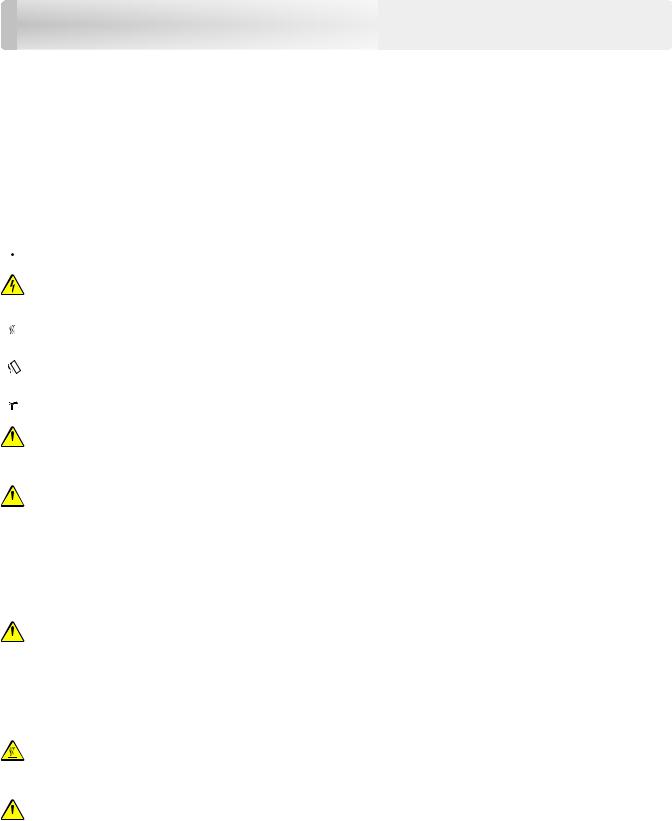
Информация по технике безопасности |
7 |
Информация по технике безопасности
Условные обозначения
Примечание: В примечаниях приводятся важные для пользователя сведения.
Предупреждение: Предупреждения указывают на опасность повреждения аппаратного или программного обеспечения устройства.
ВНИМАНИЕ: Надписи Внимание указывает на возникновение потенциально опасной ситуации, в ходе которой есть риск получить травму.
Ниже представлены различные типы предупреждений о необходимости проявить внимательность.
 ВНИМАНИЕ – ВОЗМОЖНОСТЬ ТРАВМЫ! Риск получения травмы.
ВНИМАНИЕ – ВОЗМОЖНОСТЬ ТРАВМЫ! Риск получения травмы.
ВНИМАНИЕ – ОПАСНОСТЬ ПОРАЖЕНИЯ ЭЛЕКТРИЧЕСКИМ ТОКОМ! Риск поражения электрическим током.
 ВНИМАНИЕ – ГОРЯЧАЯ ПОВЕРХНОСТЬ! Риск получить ожог в случае прикосновения.
ВНИМАНИЕ – ГОРЯЧАЯ ПОВЕРХНОСТЬ! Риск получить ожог в случае прикосновения.
 ВНИМАНИЕ – ОПАСНОСТЬ ОПРОКИДЫВАНИЯ! Опасность опрокидывания устройства.
ВНИМАНИЕ – ОПАСНОСТЬ ОПРОКИДЫВАНИЯ! Опасность опрокидывания устройства.
 ВНИМАНИЕ – ОПАСНОСТЬ ЗАЩЕМЛЕНИЯ! Риск защемления между подвижными частями.
ВНИМАНИЕ – ОПАСНОСТЬ ЗАЩЕМЛЕНИЯ! Риск защемления между подвижными частями.
ВНИМАНИЕ – ВОЗМОЖНОСТЬ ТРАВМЫ! Во избежание возгорания или поражения  электрическим током подключайте кабель питания к заземленной электророзетке с
электрическим током подключайте кабель питания к заземленной электророзетке с
соответствующими характеристиками, доступ к которой не затруднен.
ВНИМАНИЕ – ВОЗМОЖНОСТЬ ТРАВМЫ! Не используйте с устройство удлинители, сетевой  фильтры с несколькими розетками, удлинители с несколькими розетками или другие типы
фильтры с несколькими розетками, удлинители с несколькими розетками или другие типы
сетевых фильтров и ИБП. Максимально допустимая нагрузка такого типа оборудования может быть превышена лазерным принтером, и быть причиной понижения производительности принтера, повреждения имущества или пожара.
Запрещается устанавливать и использовать данное устройство рядом с водой или в местах с высокой влажностью.
ВНИМАНИЕ – ВОЗМОЖНОСТЬ ТРАВМЫ! В изделии используется лазерное излучение.
 Использование органов управления, выполнение регулировок или любых других действий, не описанных в настоящем руководстве, может привести к опасному облучению.
Использование органов управления, выполнение регулировок или любых других действий, не описанных в настоящем руководстве, может привести к опасному облучению.
Процесс печати в данном изделии связан с нагреванием материала для печати, что может привести к выделению из материала вредных веществ. Во избежание опасных последствий изучите раздел руководства, содержащий рекомендации по выбору материалов для печати.
ВНИМАНИЕ – ГОРЯЧАЯ ПОВЕРХНОСТЬ! Возможен нагрев внутри принтера. Для уменьшения опасности получения травмы из-за горячего компонента дождитесь остывания поверхности перед тем, как до неё дотронуться.
ВНИМАНИЕ – ВОЗМОЖНОСТЬ ТРАВМЫ! Литиевая батарейка в данном устройстве не  подлежит замене. При неправильном выполнении замены существует опасность взрыва
подлежит замене. При неправильном выполнении замены существует опасность взрыва
литиевой батарейки. Не перезаряжайте, не разбирайте и не сжигайте литиевую батарейку. Утилизируйте использованные литиевые батарейки в соответствии с указаниями изготовителя батарейки или местными предписаниями.

Информация по технике безопасности |
8 |
ВНИМАНИЕ – ВОЗМОЖНОСТЬ ТРАВМЫ! Принтер весит более 18 кг, поэтому для его  безопасного перемещения требуется не менее двух человек.
безопасного перемещения требуется не менее двух человек.
ВНИМАНИЕ – ВОЗМОЖНОСТЬ ТРАВМЫ! При перемещении принтера, действуйте в  соответствии с данными рекомендациями во избежание травм или повреждения принтера:
соответствии с данными рекомендациями во избежание травм или повреждения принтера:
•Все дверцы и лотки должны быть закрыты.
•Выключите принтер, а затем отсоедините кабель питания от розетки.
•Отсоедините от принтера все кабели.
•Если принтер оснащен подставкой на колесиках, аккуратно откатите его на новое место. Следует соблюдать осторожность при пересечении порогов и других препятствий.
•Если принтер без подставки с колесиками, но с дополнительными лотками, снимите его с лотков. Не пытайтесь поднимать принтер и лотки одновременно.
•Чтобы поднять принтер, всегда удерживайте его за ручки.
•Габариты тележки, используемой для перемещения принтера, должны соответствовать габаритам основания принтера.
•Габариты тележки, используемой для перемещения дополнительных устройств, должны соответствовать габаритам этих устройств.
•Принтер следует удерживать в вертикальном положении.
•Необходимо избегать резких движений.
•Следите за тем, чтобы при опускании принтера ваши пальцы не оказались под принтером.
•Убедитесь, что вокруг принтера имеется свободное пространство.
ВНИМАНИЕ – ВОЗМОЖНОСТЬ ТРАВМЫ! Во избежание поражения электрическим током  следует использовать только кабель питания из комплекта поставки устройства или сменный
следует использовать только кабель питания из комплекта поставки устройства или сменный
кабель, одобренный изготовителем.
ВНИМАНИЕ – ВОЗМОЖНОСТЬ ТРАВМЫ! Для снижения опасности возгорания при  подключении данного устройства к телефонной сети общего пользования используйте только
подключении данного устройства к телефонной сети общего пользования используйте только
телекоммуникационный кабель 26 AWG (RJ-11) или большего сечения. При использовании в Австралии кабель должен быть сертифицирован Австралийским управлением связи и СМИ.
ВНИМАНИЕ – ОПАСНОСТЬ ПОРАЖЕНИЯ ЭЛЕКТРИЧЕСКИМ ТОКОМ! При доступе к плате контроллера или установке дополнительного оборудования или устройств памяти после настройки принтера, прежде чем продолжить, выключите принтер и отсоедините кабель питания от электрической розетки. Если к принтеру подключены другие устройства, отключите их, а затем отсоедините подключенные к принтеру кабели.
ВНИМАНИЕ – ОПАСНОСТЬ ПОРАЖЕНИЯ ЭЛЕКТРИЧЕСКИМ ТОКОМ! Убедитесь в том, что все внешние подключения (например подключение сети Ethernet или телефона) установлены правильно с использованием соответствующих портов.
Это устройство разработано, проверено и признано соответствующим строгим международным стандартам при использовании определенных компонентов данного изготовителя. Обеспечивающие безопасность конструктивные особенности некоторых деталей не всегда являются очевидными. Изготовитель не несет ответственности за последствия применения других запасных частей.
ВНИМАНИЕ – ВОЗМОЖНОСТЬ ТРАВМЫ! Не скручивайте, не сгибайте, не ударяйте и не  ставьте тяжелые предметы на кабель питания. Не подвергайте кабель питания нагрузке и не допускайте его перетирания. Не защемляйте кабель питания между предметами мебели и стенами. В противном случае возможно возгорание или поражение электрическим током. Регулярно проверяйте кабель питания на наличие признаков подобных проблем. Перед
ставьте тяжелые предметы на кабель питания. Не подвергайте кабель питания нагрузке и не допускайте его перетирания. Не защемляйте кабель питания между предметами мебели и стенами. В противном случае возможно возгорание или поражение электрическим током. Регулярно проверяйте кабель питания на наличие признаков подобных проблем. Перед
осмотром отключайте кабель питания от электрической розетки.

Информация по технике безопасности |
9 |
Обслуживаниеиремонт, неописанныевдокументациипользователя, должныпроизводитьсяопытным специалистом по поддержке.
ВНИМАНИЕ – ОПАСНОСТЬ ПОРАЖЕНИЯ ЭЛЕКТРИЧЕСКИМ ТОКОМ! Во избежание поражения электрическим током при чистке корпуса принтера, прежде чем продолжить, отсоедините кабель питания от электророзетки и отсоедините все кабели принтера.
ВНИМАНИЕ – ОПАСНОСТЬ ПОРАЖЕНИЯ ЭЛЕКТРИЧЕСКИМ ТОКОМ! Во избежание поражения электрическим током не устанавливайте устройство и не выполняйте никаких электрических или кабельных соединений (питания, факса или телефонной линии) во время грозы.
ВНИМАНИЕ – ОПАСНОСТЬ ПОРАЖЕНИЯ ЭЛЕКТРИЧЕСКИМ ТОКОМ! Во избежание поражения электрическим током не работайте с факсом во время грозы.
 ВНИМАНИЕ – ОПАСНОСТЬ ОПРОКИДЫВАНИЯ! Конфигурации для напольной установки
ВНИМАНИЕ – ОПАСНОСТЬ ОПРОКИДЫВАНИЯ! Конфигурации для напольной установки
требуют установки дополнительных устройств. При использовании нескольких дополнительных устройств подачи необходимо устанавливать принтер на подставку или основание. Если вы приобрели многофункциональный принтер (МФП) с функциями сканирования, копирования и факсимильной передачи, вам могут потребоваться дополнительные приспособления. Дополнительные сведения см. на веб-сайте по адресу: www.lexmark.com/multifunctionprinters.
ВНИМАНИЕ – ВОЗМОЖНОСТЬ ТРАВМЫ! Для уменьшения риска нестабильной работы  оборудования загружайте каждый лоток отдельно. Остальные устройства подачи или лотки
оборудования загружайте каждый лоток отдельно. Остальные устройства подачи или лотки
держите закрытыми.
СОХРАНИТЕ ЭТИ ИНСТРУКЦИИ.

Информация о принтере |
10 |
Информация о принтере
Поиск сведений о принтере
Какую информацию требуется |
Рекомендации по поиску |
найти? |
|
Указания по первоначальной |
Документация по установке — документацию по установке, которая |
установке. |
прилагается к принтеру, также можно загрузить с веб-сайта |
• Подключение принтера |
http://support.lexmark.com. |
•Установка программного обеспечения принтера
Дополнительные инструкции по |
Руководство пользователя и Краткое справочное руководство — |
установке и указания по использо- |
руководства можно скачать на веб-сайте http://support.lexmark.com. |
ванию принтера: |
Примечание: Также доступны руководства на других языках. |
|
•Выбор и хранение бумаги и специальной бумаги
•Загрузка бумаги
•Настройка параметров принтера
•Просмотр и печать документов и фотографий
•Установка и использование программного обеспечения принтера
•Настройка принтера в сети
•Уход и обслуживание принтера
•Поиск и устранение неполадок
Информация о настройке и |
Руководство доступа Lexmark — это руководство доступно по адресу |
|
управлении параметрами доступа к |
http://support.lexmark.com. |
|
функциям принтера |
|
|
Справка по использованию |
Справка Windows или Mac — откройте программу принтера, а затем |
|
программного обеспечения принтера |
выберите Справка. |
|
|
Щелкните ? для просмотра контекстной справки. |
|
|
Примечания. |
|
|
• |
Справка по программе устанавливается автоматически вместе с |
|
|
программным обеспечением принтера. |
|
• |
Программное обеспечение принтера находится в программной |
|
|
папке принтера или на рабочем столе, в зависимости от опера- |
|
|
ционной системы. |
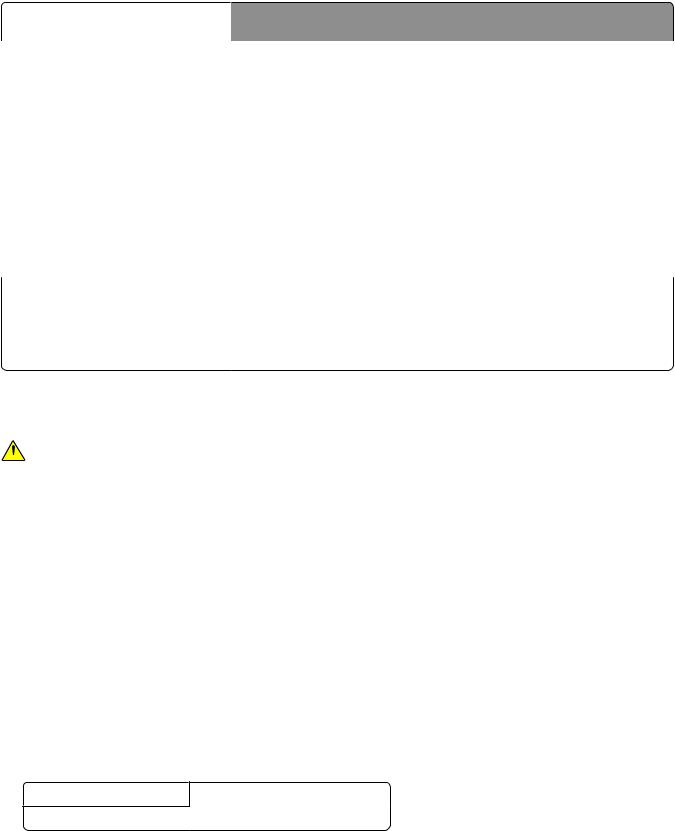
Информация о принтере |
|
11 |
||
|
|
|
|
|
|
Какую информацию требуется |
Рекомендации по поиску |
||
|
найти? |
|
|
|
|
Самая последняя вспомогательная |
Веб-сайт Службы поддержки Lexmark — http://support.lexmark.com |
||
|
информация, обновления и |
Примечание: Выберите страну или регион, а затем выберите продукт |
||
|
поддержка клиентов. |
|||
|
для просмотра соответствующего веб-узла поддержки. |
|||
|
• |
Документация |
||
|
Номерателефоновподдержкиичасыработыввашейстранеилирегионе |
|||
|
• |
Файлы драйверов для загрузки |
указаны на веб-сайте поддержки или на печатной гарантии из комплекта |
|
|
• |
Поддержка путем общения через |
поставки принтера. |
|
|
|
Интернет |
Укажите следующие сведения (которые имеются в чеке продавца и на |
|
|
• |
Поддержка по электронной почте |
заднейпанелипринтера) ибудьтеготовыпредоставить ихприобращении |
|
|
• |
поддержка голосовой связи |
в службу поддержки. Эти сведения помогут быстрее ответить на вопрос: |
|
|
• |
Код типа механизма |
||
|
|
|
||
|
|
|
• |
Серийный номер |
|
|
|
• |
Дата покупки |
|
|
|
• |
Магазин, где был приобретен принтер |
|
|
|
||
|
Сведения о гарантии |
Сведения о гарантии отличаются в зависимости от страны или региона: |
||
|
|
|
• |
В США — см. Заявление об ограниченной гарантии из комплекта |
|
|
|
|
поставки принтера, или веб-сайт http://support.lexmark.com. |
|
|
|
• Вдругихстранахирегионах— см. печатнуюдокументациюпогаран- |
|
|
|
|
|
тийным обязательствам из комплекта поставки принтера. |
|
|
|
|
|
Выбор места для установки принтера
ВНИМАНИЕ – ВОЗМОЖНОСТЬ ТРАВМЫ! Принтер весит более 18 кг (40 фунтов), поэтому для  его безопасного перемещения требуется не менее двух человек.
его безопасного перемещения требуется не менее двух человек.
При выборе места для принтера, оставьте достаточное пространство для открывания лотков, крышек идверец. Еслипланируетсяустановитьдополнительныеустройства, предусмотритетакжеместоидля них. Важно обеспечить выполнение следующих условий.
•Установите принтер рядом с надежно заземленной и легкодоступной розеткой.
•Убедитесь, что циркуляция воздуха отвечает требованиям стандарта ASHRAE в последней редакции или стандарту 156 технического комитета по стандартизации.
•Необходимо подготовить горизонтальную, прочную и устойчивую поверхность.
•Принтер следует содержать в следующих условиях:
–в чистом состоянии, сухом и незапыленном месте;
–в принтере не должно оставаться скрепок;
–вдали от непосредственного воздействия воздушных потоков кондиционеров, нагревателей или вентиляторов;
–не допуская воздействия прямого солнечного света, резких перепадов влажности или температуры;
•Соблюдайте рекомендуемый температурный режим и избегайте колебаний.
Окружающая температура от 15,6 до 32,2°C (от 60 до 90°F)
Температура хранения |
от -40 до 43°C (от -40 до 110°F) |
•Обеспечьтеналичиерекомендованногосвободногопространствавокругпринтерадлянадлежащей вентиляции:
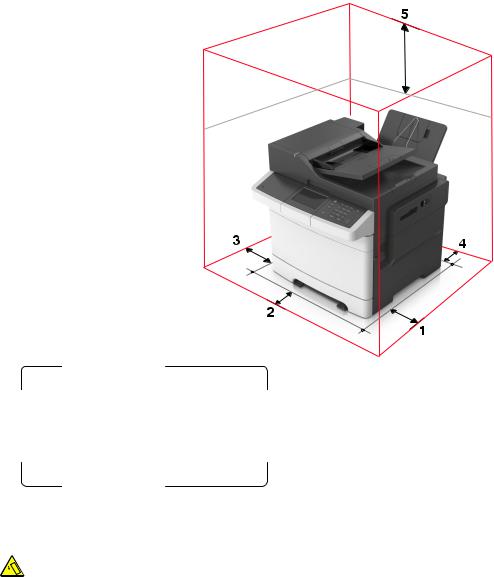
Информация о принтере |
12 |
1 |
Правая сторона |
304,8 |
мм (12") |
|
|
|
|
2 |
Спереди |
508 мм (20") |
|
|
|
|
|
3 |
Левая сторона |
76,2 мм (3") |
|
|
|
|
|
4 |
Сзади |
101,6 |
мм (4") |
|
|
|
|
5 |
Верхний |
291,7 |
мм (11,5") |
|
|
|
|
Конфигурации принтера
 ВНИМАНИЕ – ОПАСНОСТЬ ОПРОКИДЫВАНИЯ! Конфигурации для напольной установки
ВНИМАНИЕ – ОПАСНОСТЬ ОПРОКИДЫВАНИЯ! Конфигурации для напольной установки  требуют установки дополнительных устройств. При использовании нескольких дополнительных устройств подачи необходимо устанавливать принтер на подставку или основание. Если вы приобрели многофункциональный принтер (МФП) с функциями сканирования, копирования и факсимильной передачи, вам могут потребоваться дополнительные приспособления. Дополнительные сведения см. на веб-сайте по адресу: www.lexmark.com/multifunctionprinters.
требуют установки дополнительных устройств. При использовании нескольких дополнительных устройств подачи необходимо устанавливать принтер на подставку или основание. Если вы приобрели многофункциональный принтер (МФП) с функциями сканирования, копирования и факсимильной передачи, вам могут потребоваться дополнительные приспособления. Дополнительные сведения см. на веб-сайте по адресу: www.lexmark.com/multifunctionprinters.
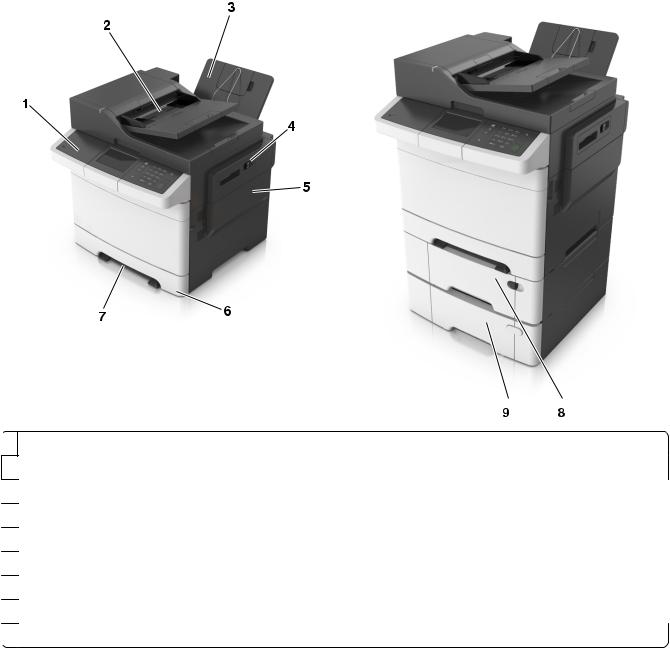
Информация о принтере |
13 |
Базовые модели
 1 Панель управления принтера
1 Панель управления принтера
2Устройство автоматической подачи документов (УАП)
3Стандартный лоток
4Фиксатор верхней дверцы
5Крышка справа
6Стандартный лоток на 250 листов (лоток 1)
7Устройство ручной подачи
8Дополнительный двойной лоток на 650 страниц со встроенным многоцелевым устройством подачи(Лоток 2)
 9 Дополнительный лоток на 550 листов (Лоток 3)
9 Дополнительный лоток на 550 листов (Лоток 3)
Основные функции сканера
•Быстрое копирование или настройка принтера для выполнения специальных заданий на копирование.
•Отправка факса с помощью панели управления принтера.
•Одновременная передача факса нескольким получателям.
•Сканирование документов и передача их на компьютер, по адресу электронной почты или по адресу FTP.
•Сканирование документов и передача их на другой принтер (PDF через FTP).
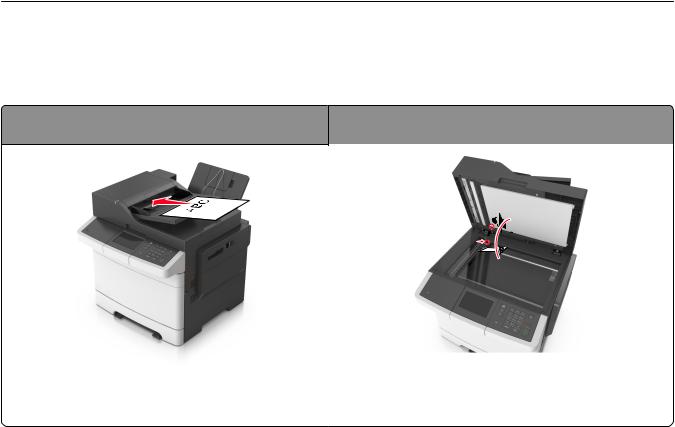
Информация о принтере |
14 |
Общие сведения о УАПД и стекле экспонирования |
|
сканера |
|
Устройство автоматической подачи документов |
Стекло экспонирования сканера |
(УАП) |
|
Устройство автоматической подачи можно исполь- |
Стекло сканера используется для отдельных страниц, |
небольших документов (например, открыток или |
|
зовать для многостраничных документов, включая |
фотографий), прозрачных пленок, фотобумаги или |
двусторонние страницы. |
тонких листов (например, вырезок из журналов). |
Использование УАПД
Использование УАПД.
•Загрузите исходный документ в УАПД лицевой стороной вверх, короткой стороной вперед.
•В устройство автоматической подачи можно загружать не более 50 листов обычной бумаги.
•Размеры сканируемых изображений шириной от 105 x 148 мм (4,1 x 5,8 ") и длиной до 216 x 355 мм
(8,5 x 14 ").
•Плотность сканируемых документов от 52 до 120 г/м2 (от 14 до 32 фунтов).
•Не загружайте в лоток УАПД почтовые открытки, фотокарточки, документы небольшого формата, прозрачные пленки, фотобумагу и документы на тонкой бумаге (например, вырезки из журналов). Помещайте такие документы на стекло экспонирования сканера.
Использование стекла экспонирования сканера
Использование стекла экспонирования сканера.
•Поместите документ на стекло сканера лицевой стороной вниз в угол, помеченный зеленой стрелкой.
•Сканирование и копирование документов форматом до 216 x 296,9 мм (8,5 x 11,69 ").
•Можно копировать книги толщиной до 12,7 мм (0,5 ").
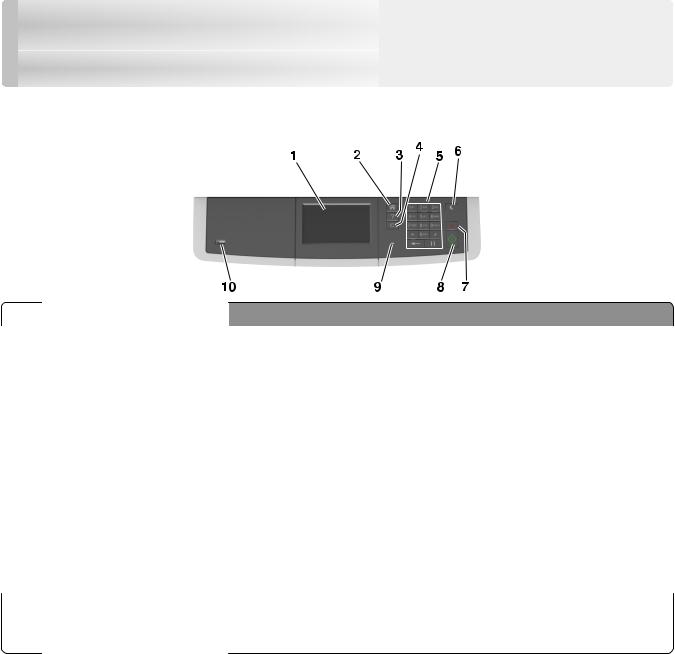
Общие сведения о панели управления принтера |
15 |
Общие сведения о панели управления принтера
Использование панели управления принтера
|
|
Использовать |
Чтобы |
|
|
1 |
Отобразить |
• |
Просмотр состояния принтера и сообщений. |
|
|
|
• |
Настройка и работа с принтером. |
|
|
|
|
|
|
2 |
Кнопка "Начальный экран" |
Возврат к начальному экрану. |
|
|
|
|
|
|
|
3 |
Кнопка "Справка" |
Переход к меню справки. |
|
|
|
|
|
|
|
4 |
Кнопка "Очистить все" / |
Производится восстанавление значений параметров по умолчанию таких |
|
|
|
"Сброс" |
функций, как печать, копирование и отправка по электронной почте. |
|
|
5 |
Клавиатура |
Ввод чисел, букв или символов. |
|
|
|
|
|
|
|
6 |
Кнопка перехода в спящий |
Переход в спящий режим или режим гибернации. |
|
|
|
режим |
|
|
|
7 |
кнопка "Отмена" |
Отмена всех операций принтера. |
|
|
|
|
|
|
|
8 |
Кнопка «Старт» |
Запуск задания в зависимости от выбранного режима. |
|
|
|
|
|
|
|
9 |
Световой индикатор |
Проверка состояния принтера. |
|
|
|
|
|
|
|
10 |
Порт USB |
Подсоедините флэш-диск к принтеру. |
|
|
|
|
Примечание: Флэш-диски поддерживает только USB-порт на передней |
|
|
|
|
панели принтера. |
|
|
|
|
|
|
Начальный экран
При включении принтера отображается начальный экран, который также называется начальным экраном. Нажимайте кнопки и значки начального экрана для выполнения следующих действий: копирование, передача по факсу, сканирование, а также для отображения экрана меню или отправки ответа на сообщения.
Примечание: Ваш начальный экран может отличаться в зависимости от параметров настройки экрана, административной настройки и активных встроенных решений.
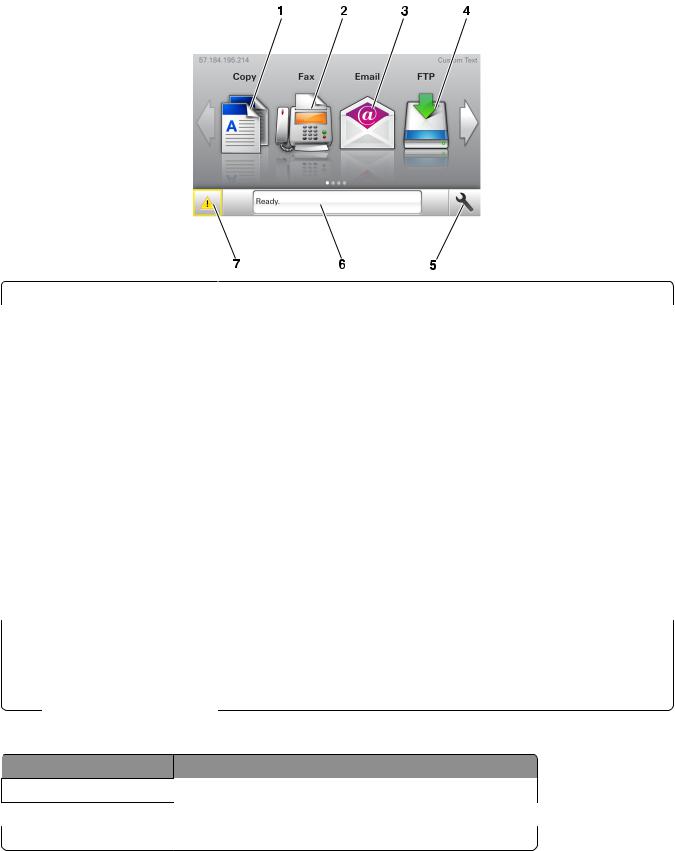
Общие сведения о панели управления принтера |
16 |
|
Нажмите |
Назначение |
||
|
1 |
Копирование |
Доступ к меню копирования и создание копий. |
|
|
|
|
|
|
|
2 |
Факс |
Доступ к меню факса и отправка факсов. |
|
|
|
|
|
|
|
3 |
Электронная почта |
Доступ к меню электронной почты и отправка сообщений электронной |
|
|
|
|
почты. |
|
|
4 |
FTP |
Доступ к меню протокола передачи файлов (FTP) и сканирование |
|
|
|
|
документов непосредственно на FTP-сервер. |
|
|
|
|
|
|
|
5 |
значок меню |
Доступ к меню принтера. |
|
|
|
|
Примечание: Эти меню доступны, только когда принтер находится в |
|
|
|
|
состоянии готовности. |
|
|
6 |
Строка сообщений о |
• |
Отображение текущего состояния принтера, например Готов или |
|
|
состоянии |
• |
Занят. |
|
|
|
Отображение состояния расходных материалов принтера, например |
|
|
|
|
|
Заканчивается ресурс блока формирования изображения или |
|
|
|
• |
Низкий уровень тонера в картридже. |
|
|
|
Отображение сообщений о необходимости вмешательства пользо- |
|
|
|
|
|
вателя и инструкций относительно необходимых действий. |
|
7 |
Состояние/Расходные |
• |
Отображение предупреждения или сообщения об ошибке каждый раз, |
|
|
материалы |
|
когда требуется вмешательство пользователя для продолжения |
|
|
|
|
обработки задания на принтере. |
|
|
|
• |
Просмотр дополнительной информации о предупреждении или |
|
|
|
|
сообщении об ошибке, в том числе о том, как его закрыть. |
|
|
|
|
|
Она также может отображаться на начальном экране:
 Нажмите Чтобы
Нажмите Чтобы
Поиск отложенных заданий Поиск отложенных заданий на данный момент.
Задания от пользователя |
Доступ к заданиям на печать, сохраненным пользователем. |
|
|
Профили и приложения |
Доступ к профилям и приложениям. |
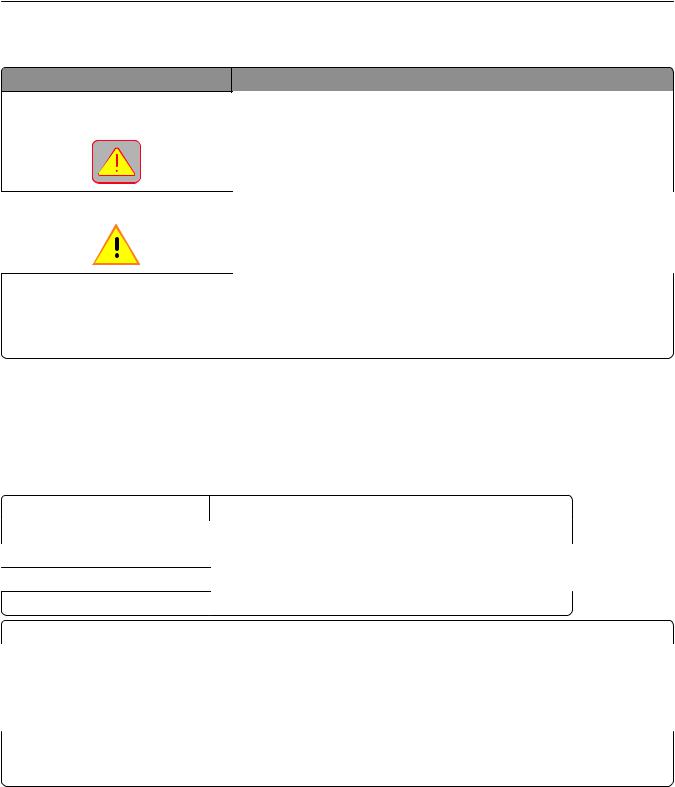
Общие сведения о панели управления принтера |
17 |
|
Функции |
|
|
Функция |
Описание |
|
Сообщение о необходимости вмешаЕсли сообщение для оператора затрагивает работу функции, например |
||
тельства пользователя |
копирования или факса, то появляется следующий значок и мигает |
|
|
красный индикатор. |
|
ВНИМАНИЕ! |
Если возникает состояние ошибки, появляется данный значок. |
|
IP-адрес принтера |
IP-адрес принтера находится в верхнем левом углу основного экрана и |
|
Пример: 123.123.123.123 |
выглядит как четыре группы цифр, разделенных точками. IP-адрес можно |
|
|
использовать при доступе к встроенному веб-серверу для просмотра и |
|
|
удаленной настройки параметров принтера, даже не находясь в непос- |
|
|
редственной близости от принтера. |
|
Знакомство c цветами света кнопки перехода в спящий режим и цветами индикатора
Цвета кнопки перехода в спящий режим и цвета индикатора на панели управления принтера обозначают состояние принтера.
Световой индикатор |
Состояние принтера |
Выкл |
Принтер отключен или находится в режиме гибернации. |
|
|
Мигает зеленым цветом |
Принтер прогревается, обрабатывает данные или печатает. |
Постоянно горит зеленым цветом Принтер включен, но простаивает.
|
Мигает красным цветом |
Требуется вмешательство пользователя. |
|
|
|
|
|
|
Свет кнопки перехода в спящий режим |
Состояние принтера |
|
|
Выкл |
|
Принтер выключен, находится в режиме ожидания или в |
|
|
|
состоянии готовности. |
|
|
|
|
|
Постоянно горит желтым цветом |
|
Принтер находится в режиме сна. |
|
|
|
|
|
Мигает желтым |
|
Принтер входит в или выходит из режима гибернации. |
|
|
|
|
|
Мигает желтым 0,1 секунды, затем полностью |
Принтер находится в режиме гибернации. |
|
|
перестает гореть в течение 1,9 секунды, и так |
|
|
|
попеременно. |
|
|
|
|
|
|
Назначение кнопок сенсорного экрана
Примечание: Доступные на начальном экране элементы, значки и кнопки могут отличаться в зависимости от пользовательских параметров настройки экрана, административной настройки и активных встроенных решений.
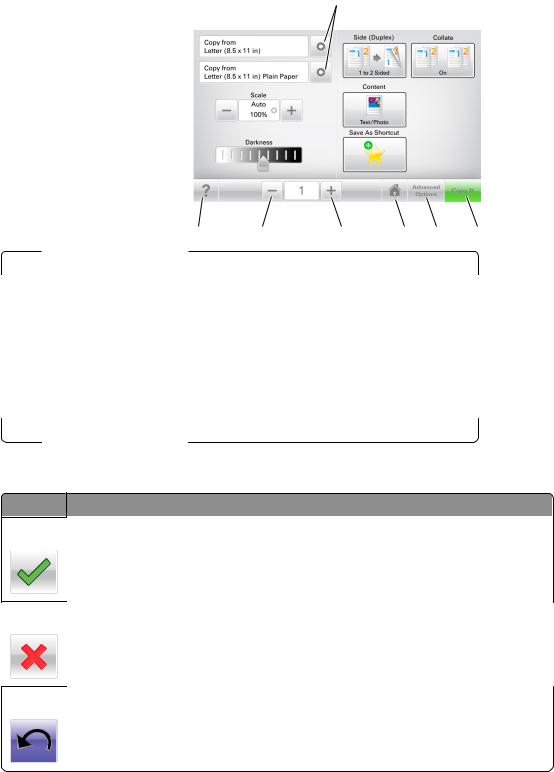
Общие сведения о панели управления принтера |
18 |
1
|
|
|
7 |
6 |
5 |
4 |
3 |
2 |
|
|
|
|
|
|
|
|
|
|
|
|
|
Нажмите |
Чтобы |
|
|
|
|
|
|
|
1 |
Стрелки |
Просмотреть список параметров. |
|
|
|
|
||
|
|
|
|
|
|
|
|
|
|
|
2 |
Копировать |
Печать копии. |
|
|
|
|
|
|
|
|
|
|
|
|
|
|
||
|
3 |
Расширенные функции |
Выбор элемента копирования. |
|
|
|
|
||
|
|
|
|
|
|
|
|||
|
4 |
Домашний |
Возвращение к начальному экрану. |
|
|
|
|||
|
|
|
|
|
|
|
|
||
|
5 |
Увеличение |
Выбор более высокого значения. |
|
|
|
|
||
|
|
|
|
|
|
|
|
||
|
6 |
Уменьшение |
Выбор более низкого значения. |
|
|
|
|
||
|
|
|
|
|
|||||
|
7 |
Советы |
Открыть диалоговое окно контекстной справки. |
||||||
|
|
|
|
|
|
|
|
|
|
Остальные кнопки сенсорного экрана |
|
Нажмите |
Чтобы |
Принять |
Сохранение параметра. |
Отмена |
• Отмена действия или выбора. |
|
• Выход из экрана и возврат на предыдущий экран без сохранения изменений. |
Сброс |
Сброс значений на экране. |

Установка и использование приложений начального экрана |
19 |
Установка и использование приложений начального экрана 
Примечания.
•Ваш начальный экран может отличаться в зависимости от параметров настройки экрана, административной настройки и активных встроенных приложений. Некоторые приложения поддерживаются только определенными моделями принтеров.
•В продаже могут быть доступны дополнительные решения и приложения. Для получения дополнительных сведений посетите веб-узел www.lexmark.com или обратитесь по месту приобретения принтера.
Определение IP-адреса компьютера.
Для пользователей Windows
1в диалоговом окне "Выполнить" введите cmd, чтобы открыть окно командной строки.
2Введите ipconfig, затем найдите IP-адрес.
Для пользователей Macintosh
1Из пункта System Preferences (Настройки системы) меню Apple, выберите Network (Сеть).
2Выберите тип подключения, затем выберите Дополнительно > TCP/IP.
3Найдите IP-адрес.
Определение IP-адреса принтера
Примечание: Если принтер подключен к сети или к серверу печати. Определить IP-адрес принтера можно следующим способом:
•В левом верхнем углу начального экрана принтера.
•В разделе «TCP/IP» меню «Сеть/порты».
•Путем печати страницы настройки сети или параметров меню и поиска раздела «TCP/IP».
Примечание: IP-адрес отображается в виде четырех наборов цифр, разделенных точками,
например 123.123.123.123.
Доступ к встроенному веб-серверу
Встроенный веб-сервер – это веб-страница принтера, позволяющая просматривать и дистанционно настраивать параметры принтера, даже если вы не находитесь поблизости от него.
1Получение IP-адреса принтера.
•На начальном экране панели управления принтера
•В разделе «TCP/IP» меню «Сеть/порты»

Установка и использование приложений начального экрана |
20 |
• Путем печати страницы настройки сети или параметров меню и поиска раздела «TCP/IP»
Примечание: IP-адрес отображается в виде четырех наборов цифр, разделенных точками,
например 123.123.123.123.
2Откройте веб-браузер и в поле адреса введите IP-адрес принтера.
3Нажмите клавишу Enter.
Примечание: Если используется прокси-сервер, временно отключите его, чтобы обеспечить правильную загрузку веб-страницы.
Настройка начального экрана
1Откройте веб-браузер и в поле адреса введите IP-адрес принтера.
Примечание: IP-адрес принтера указан на начальном экране принтера. IP-адрес отображается в виде четырех наборов цифр, разделенных точками, например 123.123.123.123.
2Выполните одно или несколько из указанных ниже действий.
•Отображение или сокрытие значков основных функций принтера.
аНажмите Параметры > Общие параметры > Пользовательские настройки начального экрана.
бУстановите флажки, чтобы указать, какие значки будут появляться на начальном экране.
Примечание: Если убран флажок рядом со значком, значок не будет появляться на начальном экране.
вНажмите кнопку Отправить.
•Настройка значком для приложения. Для получения дополнительных сведений см. “Поиск информации о приложениях начального экрана” на стр. 21 или см. документацию из комплекта поставки приложения.
Информация о различных приложениях
|
Параметр |
Чтобы |
|
Копия карточки |
Сканировать и печатать обе стороны карточки на одной странице. Подробнее |
|
|
см. “Настройка приложения Card Copy” на стр. 22. |
|
Факс |
Сканировать документ и отправить по номеру факса. Подробнее см. “Работа с |
|
|
факсом” на стр. 97. |
|
Формы и избранное |
Быстро находить и печатать часто используемые онлайн формы напрямую с |
|
|
начального экрана принтера. Подробнее см. “Настойка форм и избранного” на |
|
|
стр. 21. |
|
|
|
|
Multi Send |
Сканировать документ и отправить в несколько мест назначения. Подробнее |
|
|
см. “Настройка приложения Multi Send” на стр. 23. |
|
MyShortcut |
Создавать коды быстрого доступа прямо на начальном экране принтера. Подробнее |
|
|
см. “Использование приложения «MyShortcut»” на стр. 23. |
|
Сканировать в |
Сканировать документ и отправить на адрес электронной почты. Подробнее |
|
электронную почту |
см. “Передача по электронной почте” на стр. 89. |
|
|
|
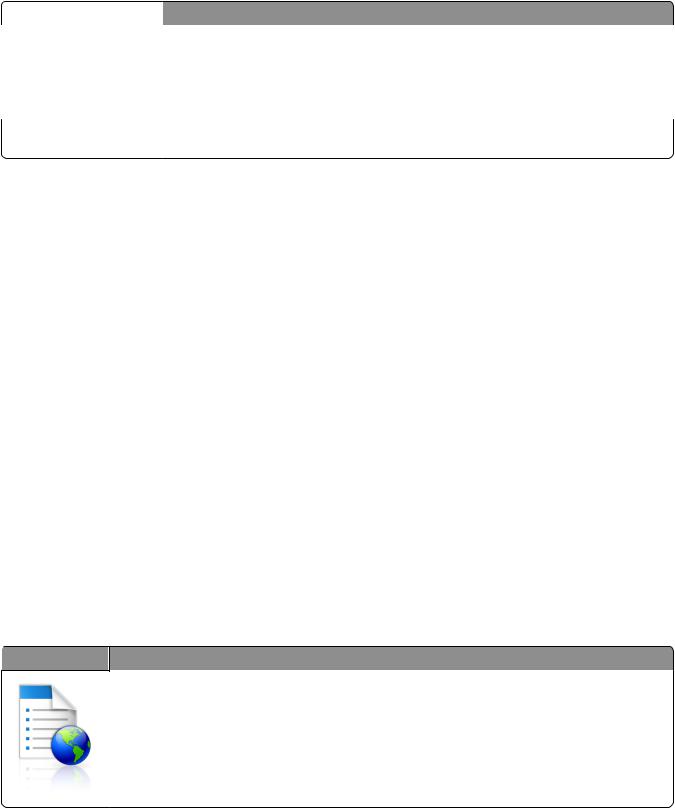
Установка и использование приложений начального экрана |
21 |
||
|
|
|
|
|
Параметр |
Чтобы |
|
|
Сканирование на |
Сканировать документ и сохранить в предварительно заданной папке на |
|
|
компьютер |
управляющем компьютере. Подробнее см. “Настройка функции сканирования на |
|
|
|
компьютер” на стр. 127. |
|
|
Сканировать в FTP |
СканироватьдокументыснепосредственнойпередачейихнасерверFTP. Подробнее |
|
|
|
см. “Сканирование с передачей по адресу FTP” на стр. 123. |
|
|
Сканирование в |
Сканировать документ и отправить в сетевую папку совместного доступа. Подробнее |
|
|
сетевое расположение |
см. “Настройка функции сканирования в сетевое расположение” на стр. 24. |
|
|
|
|
|
Активация приложений начального экрана
Поиск информации о приложениях начального экрана
Принтер поставляется с предустановленными приложениями начального экрана. Чтобы использовать данные приложения необходимо активировать и настроить их с использованием встроенного вебсервера. Подробнее о работе со встроенным веб-сервером см. “Доступ к встроенному веб-серверу” на стр. 19.
Для получения дополнительной информации относительно конфигурации и использования приложений начального экрана, выполните следующее:
1Перейдите на веб-сайт http://support.lexmark.com.
2Щелкните Программы и решения, а затем выберите один из следующих параметров.
•Сканирование в сеть – Поиск информации о приложении «Сканирование в сеть».
•Другие приложения – Поиск информации о других приложениях.
3Щелкните вкладку Руководства, а затем выберите документ для приложения начального экрана.
Настойка форм и избранного
Примечание: Последняя версия настоящего Руководства пользователя может содержать прямую ссылку на Руководство администратора для данного приложения. Для проверки наличия обновлений настоящего Руководства пользователя перейдите по адресу http://support.lexmark.com.
 Параметр Использование
Параметр Использование
Упростить рабочие процессы и быстро находить и печатать часто используемые онлайн формы непосредственно с начального экрана принтера.
Примечание: У принтера должны быть права доступа к сетевой папке, FTP-сайту или вебузлу, где хранятся закладки. На компьютере, на котором находится закладка, воспользуйтесь параметрами совместного доступа, безопасности и брандмауэра, чтобы предоставить принтеру разрешение, по крайней мере, на чтение. Подробнее см. в документации по операционной системе.
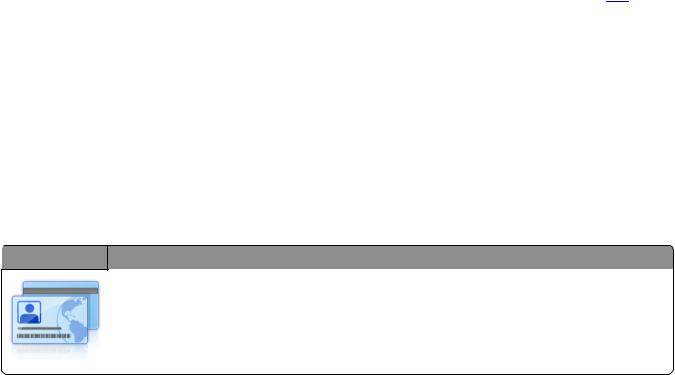
Установка и использование приложений начального экрана |
22 |
1Откройте веб-браузер и в поле адреса введите IP-адрес принтера.
Примечание: IP-адрес принтера указан на начальном экране принтера. IP-адрес отображается в виде четырех наборов цифр, разделенных точками, например 123.123.123.123.
2Щелкните Параметры > Приложения > Управление приложениями > Формы и избранное.
3Нажмите Добавить и настройте параметры.
Примечания.
•Описание параметра см. в тексте подсказки, который отображается при наведении указателя мыши к каждому полю.
•Для проверки правильности настроек местоположения закладки введите правильный IPадрес управляющего компьютера, на котором находится закладка. Дополнительную информацию о получении IP-адреса управляющего компьютера см. в “Определение IP- адреса компьютера.” на стр. 19.
•Убедитесь, что у принтера есть права доступа к папке, где находится закладка.
4Нажмите Применить.
Дляиспользования приложения коснитесь Формыиизбранноена начальномэкранепринтера, затем просмотрите категории или выполните поиск форм по номеру формы, имени или описанию.
Настройка приложения Card Copy
Примечание: Последняя версия настоящего Руководства пользователя может содержать прямую ссылку на Руководство администратора для данного приложения. Для проверки наличия обновлений настоящего Руководства пользователя перейдите по адресу http://support.lexmark.com.
 Параметр Использование
Параметр Использование
Быстро и просто копировать страховой полис, удостоверение личности и другие карточки в формате бумажника.
Изображение обеих сторон сканируемой карточки можно печатать на одной странице, что позволяет экономить бумаги и отображать информацию, содержащуюся на карточке, в более удобном виде.
1Откройте веб-браузер и в поле адреса введите IP-адрес принтера.
Примечание: IP-адрес принтера указан на начальном экране принтера. IP-адрес отображается в виде четырех наборов цифр, разделенных точками, например 123.123.123.123.
2Нажмите Параметры > Приложения > Управление приложениями > Card Copy.
3Измените параметры сканирования по умолчанию при необходимости.
•Лоток по умолчанию — выберите лоток по умолчанию, который будет использоваться для печати отсканированных изображений.
•Количество копий по умолчанию — укажите количество копий, которое будет автоматически печататься при использовании приложения.
•Контрастность по умолчанию — уменьшите или увеличьте уровень контрастности, который будет использоваться при печати копии отсканированного изображения. Выберите пункт Оптимизац. в зависим. от содерж., чтобы принтер автоматически настроил контрастность.
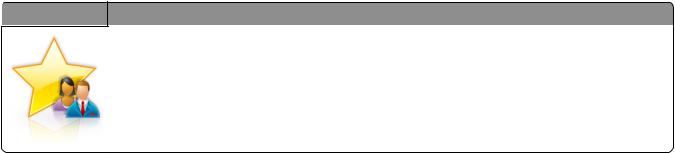
Установка и использование приложений начального экрана |
23 |
•Масштаб по умолчанию — задайте размер, в котором будет печататься отсканированное изображение. Значение по умолчанию составляет 100% (в натуральную величину).
•Цветная печать – установите этот флажок, чтобы напечатать отсканированную карточку в цвете, либо снимите этот флажок для монохромного сканирования.
•Разрешение — настройте качество сканируемой карточки.
Примечания.
–При сканировании карточки убедитесь, что разрешение для сканирования составляет не более 200 т/д для цветного изображения и не более 400 т/д для черно-белого.
–При сканировании нескольких карточек убедитесь, что разрешение для сканирования составляет не более 150 т/д для цветного изображения и не более 300 т/д для чернобелого.
•Печать рамок — установите флажок, чтобы напечатать отсканированное изображение в рамке.
4 Нажмите Применить.
Чтобы использовать данное приложение, коснитесь элемента Card Copy на начальном экране принтера, затем следуйте указаниям на дисплее принтера.
Использование приложения «MyShortcut»
Примечание: Последняя версия настоящего Руководства пользователя может содержать прямую ссылку на Руководство администратора для данного приложения. Для проверки наличия обновлений настоящего Руководства пользователя перейдите по адресу http://support.lexmark.com.
 Параметр Использование
Параметр Использование
Создавать коды быстрого доступа на начальном экране принтера с настройками до 25 часто используемых заданий копирования, факса или отправки по электронной почте.
Чтобы воспользоваться приложением, коснитесь MyShortcut и следуйте указаниям на дисплее принтера.
Настройка приложения Multi Send
Примечание: Последняя версия настоящего Руководства пользователя может содержать прямую ссылку на Руководство администратора для данного приложения. Для проверки наличия обновлений настоящего Руководства пользователя перейдите по адресу http://support.lexmark.com.
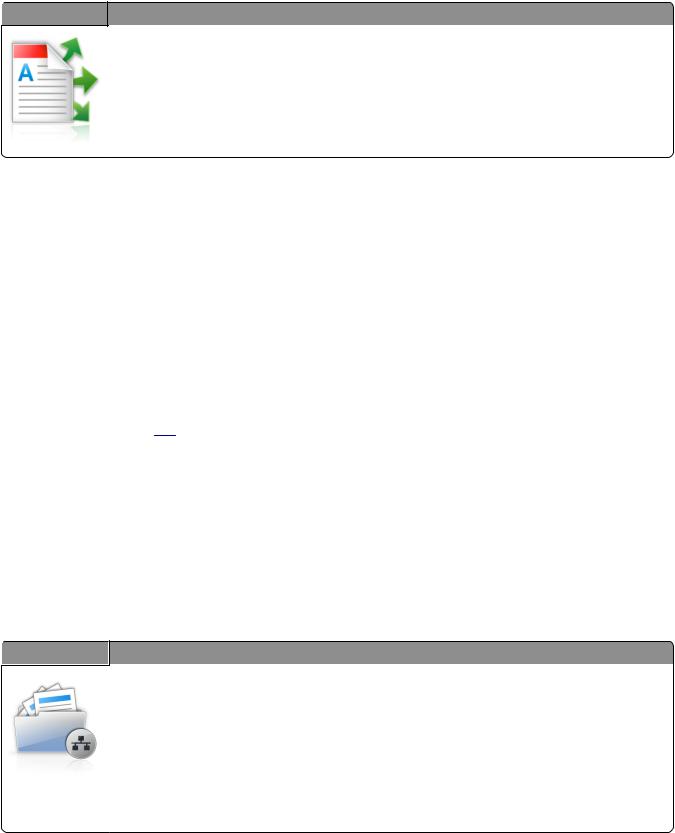
Установка и использование приложений начального экрана |
24 |
 Параметр Использование
Параметр Использование
Сканировать документ и отправить его нескольким получателям.
Примечание: Убедитесь, что на жестком диске принтера достаточно свободного пространства.
1Откройте веб-браузер и в поле адреса введите IP-адрес принтера.
Примечание: IP-адрес принтера указан на начальном экране принтера. IP-адрес принтера отображается в виде четырех наборов цифр, разделенных точками, например 123.123.123.123.
2Нажмите Параметры > Приложения > Управление приложениями > Multi Send.
3В разделе "Профили" выберите Добавить и настройте параметры.
Примечания.
•Описание параметра см. в тексте подсказки, который отображается при наведении указателя мыши к каждому полю.
•При выборе в качестве места назначения FTP или Папка совм. доступа убедитесь, что параметры местоположения места назначения указаны правильно. Введите правильный IPадрес управляющего компьютера, на котором расположено указанное место назначения. Дополнительную информацию о получении IP-адреса управляющего компьютера см.
в “Определение IP-адреса компьютера.” на стр. 19.
4Нажмите Применить.
Чтобы использовать данное приложение, коснитесь Multi Send на начальном экране принтера, затем следуйте указаниям на дисплее принтера.
Настройка функции сканирования в сетевое расположение
Примечание: Последняя версия настоящего Руководства пользователя может содержать прямую ссылку на Руководство администратора для данного приложения. Для проверки наличия обновлений настоящего Руководства пользователя перейдите по адресу http://support.lexmark.com.
 Параметр Использование
Параметр Использование
Сканировать документ или фотографию и сохранить в сетевой папке совместного доступа. Можно задать до 30 папок назначения.
Примечания.
•У принтера должны быть права записи в место назначения. С компьютера, на котором указаны места назначения, используя параметры общего доступа, безопасности и брандмауэра, присвойте принтеру как минимум права чтения. Подробнее см. в документации по операционной системе.
•Значок "Сканирование в сетевое расположение" появляется только когда определены два или более места назначения.

Установка и использование приложений начального экрана |
25 |
1Откройте веб-браузер и в поле адреса введите IP-адрес принтера.
Примечание: IP-адрес принтера указан на начальном экране принтера. IP-адрес отображается в виде четырех наборов цифр, разделенных точками, например 123.123.123.123.
2Выполните одно из следующий действий.
•Нажмите Настройка сканирования в сеть > Нажмите здесь.
•Нажмите Параметры > Приложения > Управление приложениями > Сканирование в сеть.
3Укажите места назначения, затем настройте параметры.
Примечания.
•Описание параметра см. в тексте подсказки, который отображается при наведении указателя мыши к каждому полю.
•Для проверки правильности настроек местоположения места назначения введите правильный IP-адрес управляющего компьютера, на котором находится место назначения. Дополнительную информацию о получении IP-адреса управляющего компьютера см.
в “Определение IP-адреса компьютера.” на стр. 19.
•Убедитесь, что у принтера есть права доступа к папке, где находится место назначения.
4Нажмите Применить.
Чтобы использовать данное приложение, коснитесь Сканирование в сетевое расположение на начальном экране принтера, затем следуйте указаниям на дисплее принтера.
Настройка удаленной панели управления
Это приложение дает возможность взаимодействовать с панелью управления принтера без физического контакта с сетевым принтером. На компьютере можно проверить состояние принтера, возобновить печать отложенных заданий, создать закладки и выполнить другие задачи, относящиеся
кпечати.
1Откройте веб-браузер и в поле адреса введите IP-адрес принтера.
Примечание: IP-адрес принтера указан на начальном экране принтера. IP-адрес отображается в виде четырех наборов цифр, разделенных точками, например 123.123.123.123.
2Щелкните Параметры > Настройки удаленной панели управления.
3Установите флажок Включить и измените параметры.
4Нажмите Отправить.
Чтобы запустить приложение, щелкните Удаленная панель управления > Запустить приложение
VNC.
Установка и использование приложений начального экрана |
26 |
Экспорт и импорт конфигурации
Можно экспортировать настройки конфигурации в текстовый файл, затем импортировать его для применения настроек на другом принтере.
1Откройте веб-браузер и в поле адреса введите IP-адрес принтера.
Примечание: IP-адрес принтера указан на начальном экране принтера. IP-адрес отображается в виде четырех наборов цифр, разделенных точками, например 123.123.123.123.
2Экспорт или импорт файла конфигурации для одного или нескольких приложений.
Для одного приложения
аВыберите:
Параметры > Приложения > Управление приложениями > выберите приложение >
Настройка
бЭкспорт или импорт файла конфигурации.
Примечания.
•В случае возникновения ошибки Переполнение памяти JVM повторяйте операцию экспорта, пока не будет сохранен файл параметров.
•При возникновении таймаута и отображении пустого экрана, обновите веб-браузер, затем нажмите кнопку Применить.
Для нескольких приложений
а Нажмите Параметры > Импорт/экспорт.
бЭкспорт или импорт файла конфигурации.
Примечание: После импорта файла конфигурации нажмите Отправить, чтобы завершить процесс.

Дополнительная настройка принтера |
27 |
Дополнительная настройка принтера
Установка внутренних дополнительных устройств
ВНИМАНИЕ – ОПАСНОСТЬ ПОРАЖЕНИЯ ЭЛЕКТРИЧЕСКИМ ТОКОМ! При доступе к плате контроллера или установке дополнительного оборудования или устройств памяти после настройки принтера, прежде чем продолжить, выключите принтер и отсоедините кабель питания от электрической розетки. Если к принтеру подключены другие устройства, отключите их, а также отсоедините кабели, идущие к принтеру.
Предупреждение – Риск повреждения! Электронные компоненты системной платы могут выйти из строя под действием статического электричества. Перед тем как прикоснуться к какому-либо электронному компоненту платы контроллера или разъему, дотроньтесь рукой до какой-нибудь металлической детали принтера.
Доступные внутренние параметры
•Модуль памяти
–DDR3 DIMM
•Флэш-память
–Шрифты
–Микропрограммное обеспечение
•Формы и штрихкоды
•Предписание
•IPDS
Примечание: Жесткий диск принтера является устройством дополнительной памяти, который можно подключить к заднему USB-порту принтера.

Дополнительная настройка принтера |
28 |
Обеспечьте доступ к системной плате.
ВНИМАНИЕ – ОПАСНОСТЬ ПОРАЖЕНИЯ ЭЛЕКТРИЧЕСКИМ ТОКОМ! При доступе к плате контроллера или установке дополнительного оборудования или устройств памяти после настройки принтера, прежде чем продолжить, выключите принтер и отсоедините кабель питания от электрической розетки. Если к принтеру подключены другие устройства, отключите их, а также отсоедините кабели, идущие к принтеру.
1Получите доступ к плате контроллера на задней панели принтера. Примечание: Для этой операции требуется шлицевая отвертка.
2Для удаления винтов поверните их против часовой стрелки.
3 Приоткройте крышку доступа к плате контроллера, а затем сдвиньте ее вправо, чтобы снять.
2
1
4Найдите соответствующий разъем на плате контроллера.
Предупреждение – Риск повреждения! Электронные компоненты системной платы могут выйти из строя под действием статического электричества. Перед тем как прикоснуться к какому-либо электронному компоненту платы контроллера или разъему, дотроньтесь рукой до какой-нибудь металлической детали принтера.
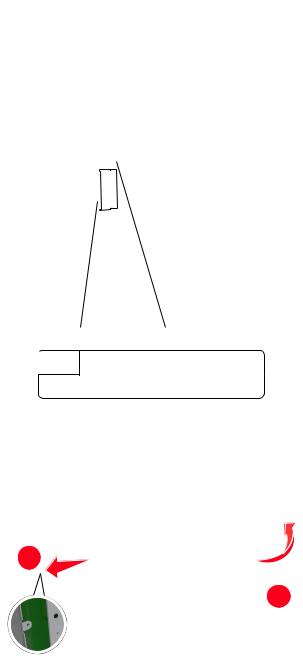
Дополнительная настройка принтера |
29 |
1 |
2 |
 1 Разъем модуля памяти
1 Разъем модуля памяти
2 Разъем дополнительных плат
5 Прикрепите крышку на место.
1
2

Дополнительная настройка принтера |
30 |
6 Поверните винты по часовой стрелке, чтобы закрыть крышку.
Установка карты памяти
ВНИМАНИЕ – ОПАСНОСТЬ ПОРАЖЕНИЯ ЭЛЕКТРИЧЕСКИМ ТОКОМ! При доступе к плате контроллера или установке дополнительного оборудования или устройств памяти после настройки принтера, прежде чем продолжить, выключите принтер и отсоедините кабель питания от электрической розетки. Если к принтеру подключены другие устройства, отключите их, а также отсоедините кабели, идущие к принтеру.
1Доступ к плате контроллера.
Подробнее см. “Обеспечьте доступ к системной плате.” на стр. 28.
2Распакуйте карту памяти.
Предупреждение – Риск повреждения! Не прикасайтесь к контактам разъема, расположенным вдоль края модуля. Это может привести к повреждению.
